Virtualni audio kabel jednostavan je način snimanja zvuka s računala

- 3106
- 871
- Donald Willms
Ako imate potrebu za snimanjem zvuka reproduciranog na računalu ili prijenosnom računalu, postoje različiti načini da ih napravite, od kojih su najpopularniji opisani u uputama o tome kako snimiti zvuk s računala.
Međutim, na nekoj opremi se događa da se dane metode ne mogu koristiti. U ovom slučaju možete koristiti VB audio virtualni audio kabel (VB -CABLE) - besplatni program koji postavlja virtualne audio uređaje koji vam omogućuju zapisati zvuk reproduciran na računalu u budućnosti.
Instalacija i upotreba virtualnog audio uređaja za VB-CABLE
Virtualni audio kabel vrlo je jednostavan za korištenje, pod uvjetom da znate gdje su u sustavu ili programu koji koristite za snimanje, za snimanje uređaja (mikrofon) i reprodukcije su konfigurirani.
Napomena: Postoji još jedan sličan program, koji se naziva i virtualni audio kabel, napredniji, ali plaćen, to spominjem tako da nema zbrke: to je besplatna verzija virtualnog kabela VB-Audio koja se ovdje razmatra.
Koraci za instaliranje programa u Windows 10, 8.1 i Windows 7 bit će sljedeći
- Prije svega, morat ćete preuzeti virtualni audio kabel s službene web stranice https: // www.VB-audio.Com/kabel/indeks.htm i raspakirajte arhivu.
- Nakon toga, počnite (budite sigurni administratoru u ime) datoteke Vbcable_seetup_x64.Exe (za 64-bitne prozore) ili Vbcable_seetup.Exe (za 32-bitni).

- Pritisnite gumb za instalaciju upravljačkog programa.
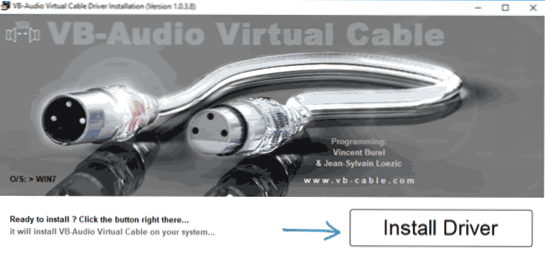
- Potvrdite instalaciju upravljačkog programa, a u sljedećem prozoru kliknite U redu.
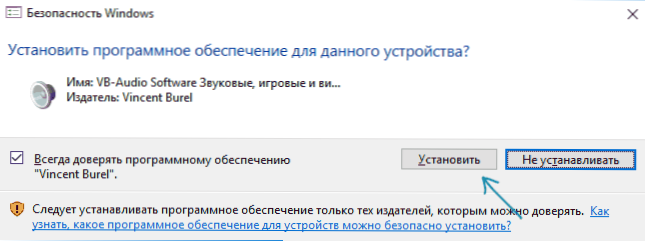
- Ponudit će vam se da ponovno pokrenete računalo - ovo je po vašem nahođenju, u mom testu je funkcioniralo bez ponovnog pokretanja.
Na ovom se virtualnom audio kabelu instalira na računalu (ako u tom trenutku imate zvuk, ne bojte se, samo promijenite uređaj za reprodukciju prema zadanim postavkama u zvučnim parametrima) i može se koristiti za snimanje reproduciranog zvuka.
Za ovo:
- Idite na popis uređaja za reprodukciju (u sustavu Windows 7 i 8.1 - Desni klik na ikonu zvučnika - uređaji za reprodukciju. U sustavu Windows 10, za to, možete kliknuti na gumb miša prema ikoni zvučnika u području obavijesti, odaberite "Zvukovi", a zatim idite na karticu "Reprodukcija").
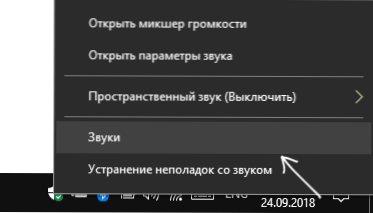
- Pritisnite desni gumb miša prema kabelskoj ulaznoj točki i odaberite "Upotrijebite prema zadanim postavkama".
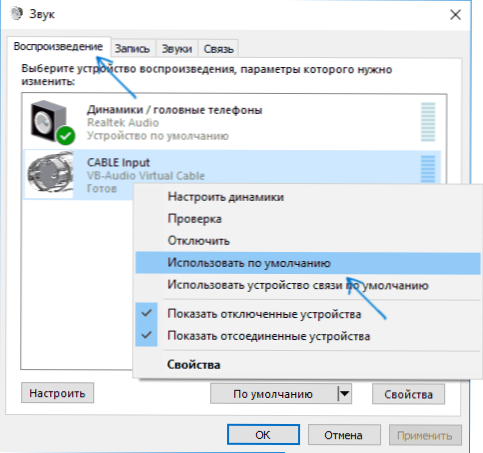
- Nakon toga, ili instalirajte izlaz kabela kao zadani uređaj za snimanje (na kartici za snimanje) ili odaberite ovaj uređaj kao mikrofon u programu za snimanje zvuka.
Sada će se zvukovi reproducirati u programima preusmjeriti na virtualni uređaj izlaza kabela, koji će u programima za snimanje zvuka raditi kao običan mikrofon i, u skladu s tim, zabilježiti reproducirani zvuk. Međutim, postoji jedan nedostatak: tijekom toga nećete čuti što pišete.e. Zvuk umjesto zvučnika ili slušalica bit će usmjeren na virtualni uređaj za snimanje).
Da biste uklonili virtualni uređaj, idite na upravljačku ploču - programe i komponente, izbrišite VB -CABLE i ponovno pokrenite računalo.
Isti programer ima složeniji besplatni softver za rad s zvukom, što je prikladno, uključujući za snimanje zvuka s računala (uključujući nekoliko izvora odjednom, s mogućnošću istodobnog slušanja) - VoiceMeter.
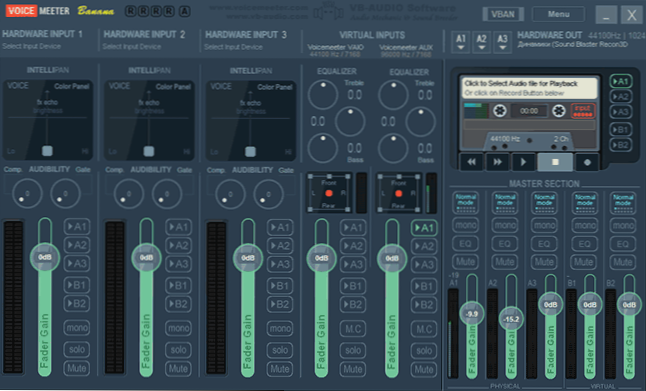
Ako vam nije teško razumjeti englesko sučelje i kontrolne točke, pročitajte certifikat - preporučujem vam da pokušate.

